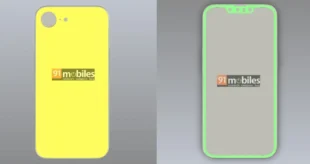Handy bzw. Touchscreen reagiert nicht oder bleibt hängen – So behebt man das Problem – Man ist gerade in die S-Bahn eingestiegen und will sich während der Fahrt die Zeit vertreiben, da reagiert das Display nicht mehr. Das passiert leider häufiger, als man es vielleicht vermuten mag. So schreibt ein Nutzer bei AndroidPIT:
seit einigen Stunden, funktioniert mein Handy/ Touchscreen nicht mehr richtig.
Es startet, dann zeigt es mir meine Tasten sperre bild an (der Touchscreen reagiert auf keine Bewegung) und dann passiert nichts mehr. Ob es an oder ausgeschaltet ist, weiß ich nie genau, da auch die Home-Taste usw. nicht mehr reagieren.
Und im Samsung Forum schreibt ein Nutzer von solchen Problemen mit der Smartwatch:
Nachdem ich gestern meine Galaxy Watch (A71D) erhielt habe ich diese auch gleich eingerichtet. Alles funktionierte einwandfrei. Heute lässt sich der Touchscreen der Uhr nicht mehr bedienen sprich er reagiert nicht. Kann es sein das ich den Touchscreen versehentlich deaktiviert habe?
Wütend tippt man dann weiter auf dem Smartphone herum in der Hoffnung mit etwas Frust noch irgendetwas bewirken zu können. Manchmal hat man dabei Glück, manchmal eben nicht. Für den zweiten Fall finden sich hier ein paar Tipps was man versuchen kann um das Smartphone wieder funktionstüchtig machen zu können.
Vorher prüfen – liegt es wirklich am Display?
Wenn der Display des Smartphones einfriert, heißt das nicht gleich, dass das Smartphone kaputt ist. Es bieten sich vielerlei Gründe warum es nicht reagiert. Bevor man gleich vom Schlimmsten ausgeht sollte man sicher stellen, dass das Display des Smartphones sauber ist. Falls Fett oder Flüssigkeit auf dem Display ist reagiert es nämlich nicht. Kälte kann ebenfalls dazu führen, dass das Smartphone beeinträchtigt ist. Hat man eine Folie oder Schutzhülle auf dem Display kann es ebenfalls sein, dass Eingaben nicht richtig registriert werden.
Lösungen: Handy reagiert nicht oder bleibt hängen
Tut sich nach immer noch nichts, obwohl man sorgfältig geprüft hat, sollte man schon etwas schwerere Geschütze auffahren.
Am einfachsten ist hierbei ein einfacher Neustart des Geräts. Ist das Smartphone ausgeschaltet sollte man noch für einige Sekunden den Akku entfernen und abwarten. Diese Taktik nennt man Soft Reset. Wenn man das Smartphone nicht mehr bedienen kann, kann man es auch mit einer Tastenkombination ausschalten. Je nach Smartphone ergeben sich hier unterschiedliche Kombinationen. Zusätzlich kann man im ausgeschalteten Zustand auch noch die SIM-Karte aus dem Gerät entfernen.
Reagiert der Display nur stockend ist es möglich, dass frisch installierte Apps das Smartphone einschränken. Es kann sein, dass diese fehlerhaft installiert wurden und daher die Performance des Smartphones beeinträchtigen. Dazu müssen diese einfach noch einmal deinstalliert werden. Update für Apps findet man sehr einfach über den Google Play Store. In den FAQ dazu heißt es:
- Öffnen Sie die Google Play Store App.
- Tippen Sie rechts oben auf das Profilsymbol.
- Tippen Sie auf Apps und Gerät verwalten.
- Unter „Updates verfügbar“ können Sie alle Apps oder eine bestimmte App aktualisieren.
Google empfiehlt darüber hinaus, auch den Speicherplatz zu prüfen und eventuell freizugeben. Das Unternehmen schreibt selbst dazu:
Auf den meisten Smartphones können Sie über die App „Einstellungen“ nachsehen, wie viel Speicherplatz verfügbar ist. Die Einstellungen können je nach Gerät variieren. Weitere Informationen erhalten Sie beim Hersteller Ih res Geräts.Sobald weniger als 10 % Speicherplatz frei sind, können Probleme auftreten. Wenn der Speicherplatz knapp ist, erfahren Sie hier, wie Sie Speicherplatz freigeben.
Wenn sich der Zustand des Displays noch immer nicht bessert, ist es möglich einen Hard Reset durchzuführen. Dieser löscht allerdings alle Nutzerdaten und Einstellungen. Daher sollte man vorher ein Backup vom Smartphone erstellen. Je nach Betriebssystem ergeben sich unterschiedliche Möglichkeiten für den Hard Reset. In der Bedienungsanleitung des jeweiligen Smartphones müsste es hierzu Hinweise geben.
Sollte ein Hard Reset das Problem noch immer nicht beheben muss man sich wohl an den Support wenden. Allerdings sollte man auch hier vorher ein Backup der eigenen Daten erstellen um diese anschließend wieder Problemlos auf das Smartphone spielen zu können. Mehr dazu: Werkseinstellungen bei Android | Werkseinstellungen beim iPhone
Bei iPhone Modellen mit iOS Betriebssystem ist die Vorgehensweise ähnlich, nur die einzelnen Schritte im Menü sind anders, da sich die Bedienung im Vergleich zu Android Modellen doch unterscheidet. Apple bietet dabei folgende Varianten an, man sollte immer die erste Version wählen und vorher dringend ein Backup machen:
- Alle Einstellungen zurücksetzen: Alle Einstellungen – die Netzwerkeinstellungen, das Tastaturwörterbuch, das Layout des Home-Bildschirms, die Standorteinstellungen, die für Apple Pay hinterlegten Karten und viele weitere Einstellungen – werden entfernt und auf ihre jeweiligen Standardwerte zurückgesetzt. Es werden aber keine Daten oder Medien gelöscht.
- Netzwerkeinstellungen zurücksetzen: Alle Netzwerkeinstellungen werden zurückgesetzt. Außerdem wird der unter „Einstellungen“ > „Allgemein“ > „Info“ zugeordnete Name auf „iPhone“ zurückgesetzt. Zertifikate, die manuell als vertrauenswürdig eingestuft wurden (etwa für Websites), werden in „nicht vertrauenswürdig“ geändert.Möglicherweise wird auch das mobile Datenroaming deaktiviert. (Weitere Informationen findest du unter Anzeigen oder Ändern der Einstellungen für die Mobilfunknutzung auf dem iPhone.)Beim Zurücksetzen der Netzwerkeinstellungen werden bisher benutzte Netzwerke und VPN-Einstellungen entfernt, die nicht mithilfe eines Konfigurationsprofils bzw. des MDM-Servers (Mobile Device Management) installiert wurden. Die Option „WLAN“ wird deaktiviert und wieder aktiviert. Dabei werden alle eventuell vorhandenen Verbindungen zu Netzwerken getrennt. Die Einstellungen für die Optionen „WLAN“ und „Auf Netze hinweisen” bleiben aktiviert.
Weitere Beiträge zum Thema Android
- Android Handbuch und Anleitung
- Android Screenshot machen
- Android Recovery Modus
- Android Backup
- Android Internet abschalten und anschalten
- Android schneller machen
- Android Sicherheit erhöhen
- Google Play Store Probleme und Fehler
Neue Artikel rund um Android
- Smartphone Markt wächst 2024 um mehr als 6 Prozent

- Samsung Galaxy S25 Slim: Verkauf könnte sich noch verzögern

- Samsung Galaxy S25 ultra: Akku-Leistung bleibt auf Vorjahresniveau

- Samsung Galaxy A36: IECEE Zertifizierung bestätigt 45 Watt Aufladung

- Samsung Galaxy S23: Update bei der One UI 7 Test-Version

- Bixby Voice Update soll bereits im ersten Halbjahr kommen [UPDATE mehr Details]

Weitere Artikel rund um iPhone und Apple
- iPhone Handbuch und Anleitung
- iPhone mit Vertrag
- iPhone ohne Vertrag
- iPhone Nachrichten auf dem Sperrbildschirm ausschalten
- iPhone- Trade-In Programm
- Apple iPhone Screenshot machen und speichern
- iPhone Fehler
Die neusten Artikel rund um Apple
- Smartphone Markt wächst 2024 um mehr als 6 Prozent

- Apple Intelligence: Hoffnungen bisher kaum erfüllt

- Apple plant mit sinkenden Verkaufszahlen für 2025

- iPhone 17: Rückseite + Kamera wird komplett überarbeitet

- Apple: Massive Entlassungen nach Spenden-Skandal

- iPhone SE 4: Start angeblich bereits im Januar

Zuletzt aktualisiert: 27. August 2024
Mobilfunk-Newsletter: Einmal pro Woche die neusten Informationen rund um Handy, Smartphones und Deals!
Unser kostenloser Newsletter informiert Sie regelmäßig per E-Mail über Produktneuheiten und Sonderaktionen. Ihre hier eingegebenen Daten werden lediglich zur Personalisierung des Newsletters verwendet und nicht an Dritte weitergegeben. Sie können sich jederzeit aus dem Newsletter heraus abmelden. Durch Absenden der von Ihnen eingegebenen Daten willigen Sie in die Datenverarbeitung ein und bestätigen unsere Datenschutzerklärung.
Immer die aktuellsten Nachrichten direkt im Smartphone.
Unsere Kanäle gibt es kostenlos hier:
Telegram: Appdated Telegram Channel
Facebook: Appdated Facebook Seite
Twitter: Appdated Twitter Channel